感觉很出色!Windows 10家庭版全面欣赏

1/68
本月29号晚,微软向全世界范围发布了新一代操作系统 windows 10,这款系统继承了经典的 win 7 设计结构和使用思想,同时融合了 win 8.1 的部分优秀 UI 设计元素,应该说是一款出色的产品。我们在第一时间完成了 windows 10 64位家庭版系统的部署,一起来看看 windows 10 系统的庐山真面目吧!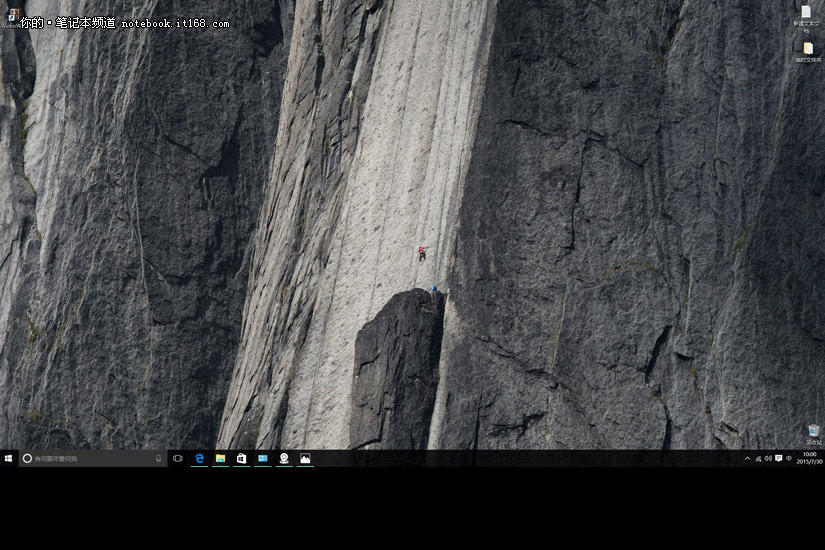
2/68
这就是安装后的 windows 10 桌面环境,请大家注意任务栏的设计风格。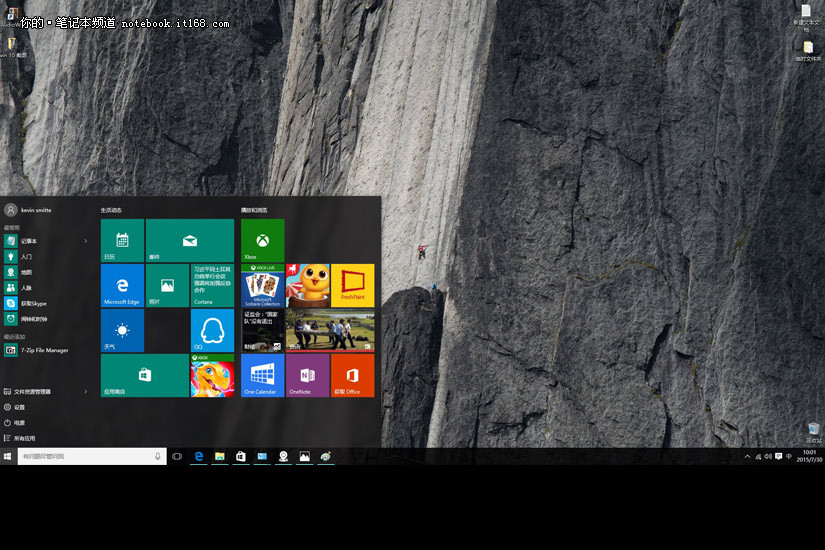
3/68
这是回归后的开始菜单,本质上和经典的 win 7 开始菜单没有不同。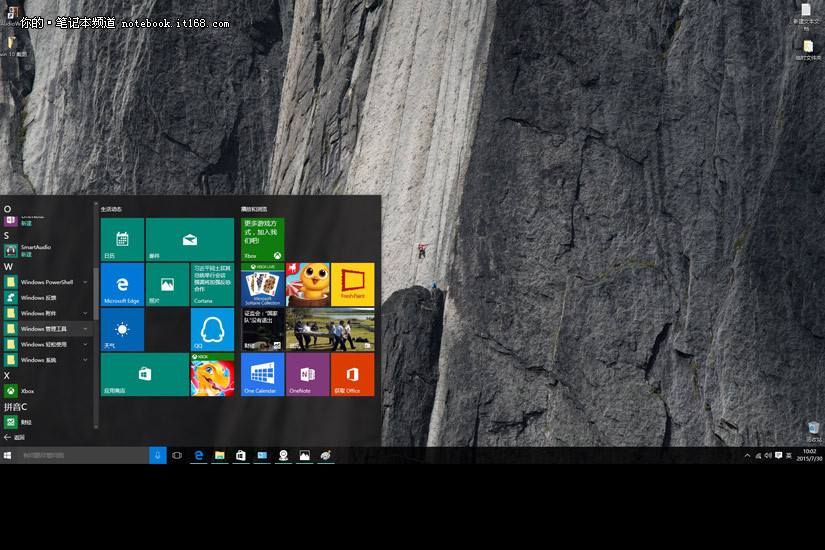
4/68
请注意菜单左侧的设计。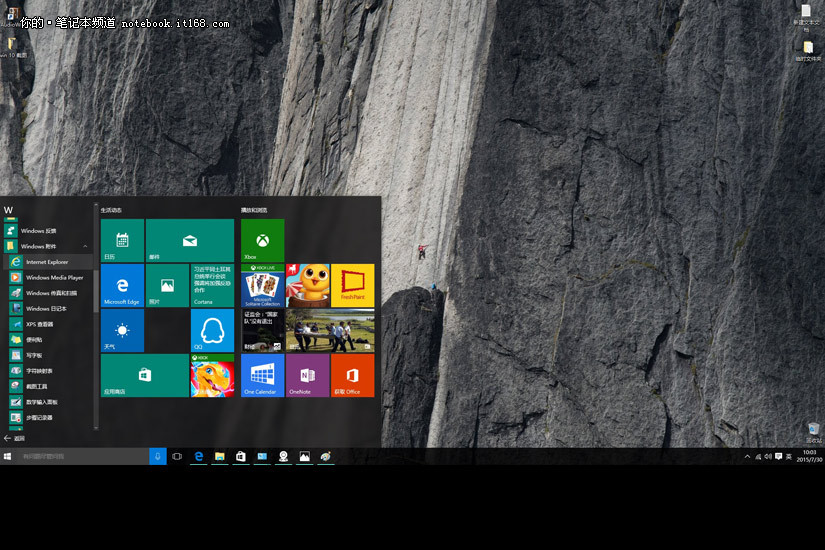
5/68
请注意左上方得到保留的 IE11 浏览器。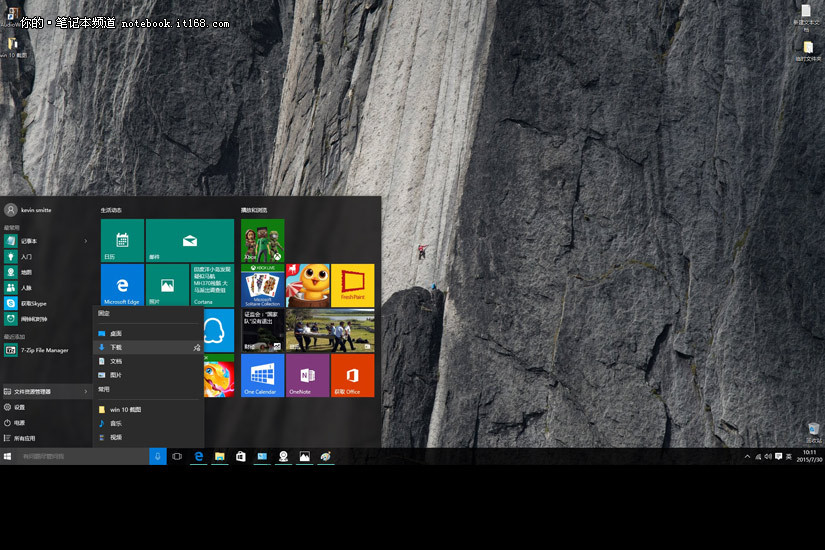
6/68
这是开始菜单的次一级菜单设计。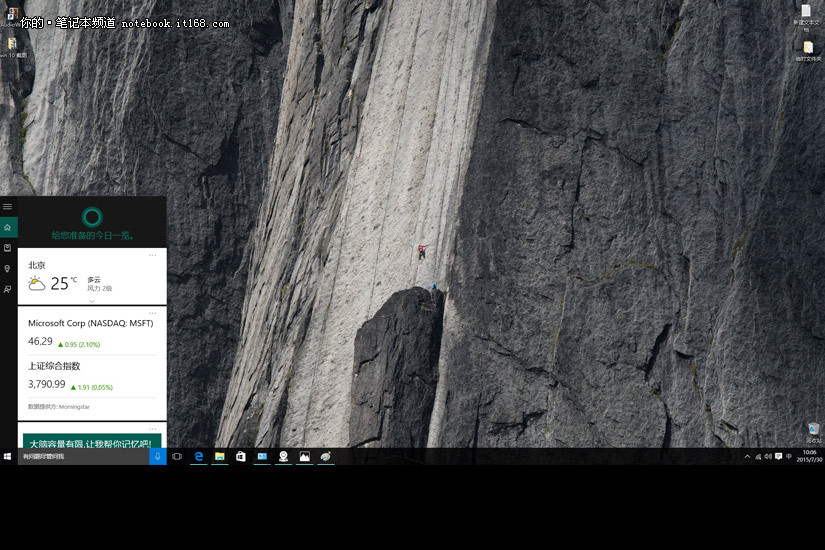
7/68
最引人注意的设计是 cortana 功能,类似于苹果设备上的 siri,主要能实现语音操作服务。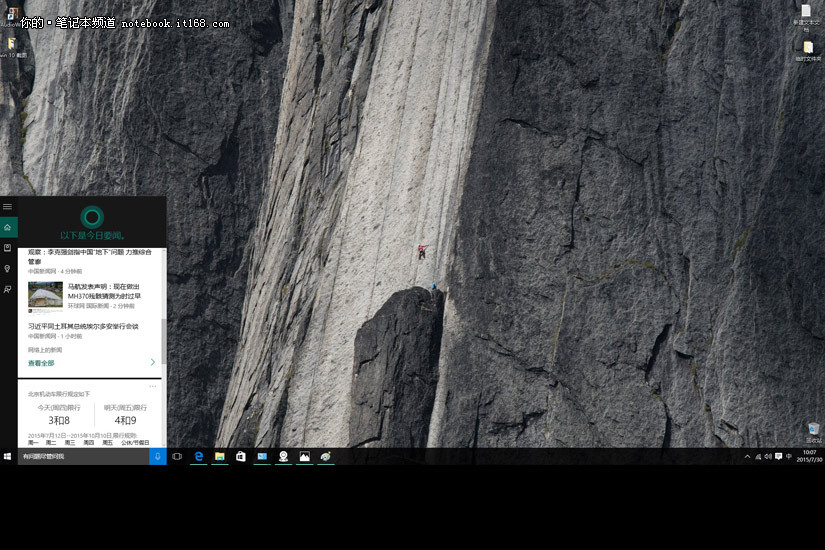
8/68
cortana 还覆盖了门类较全的信息显示功能。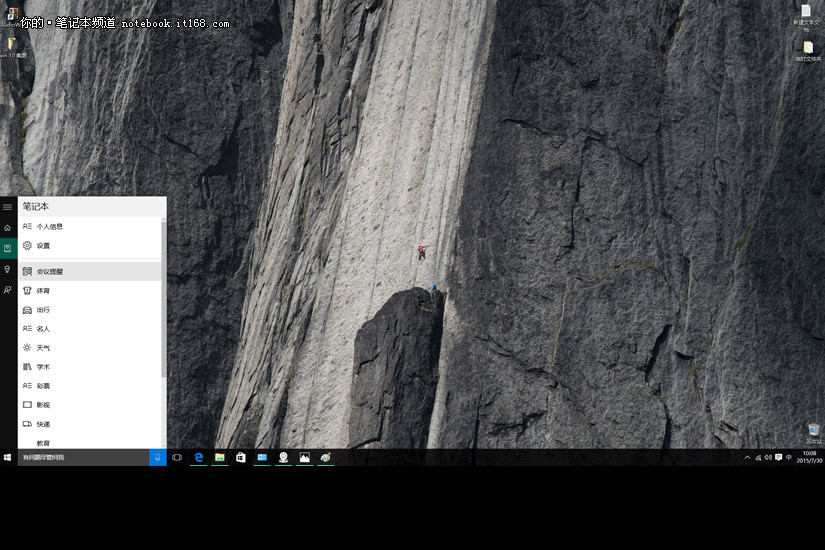
9/68
比如针对公务繁忙的人士提供了各种提醒功能。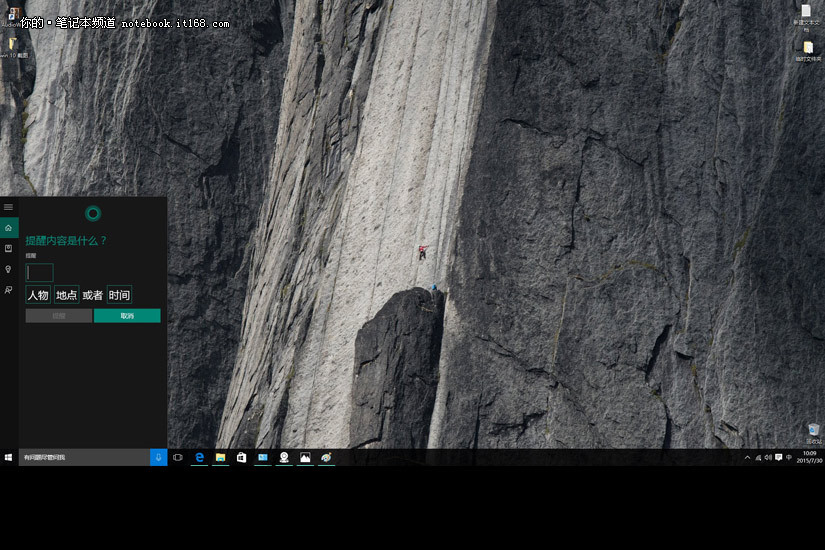
10/68
时间的关系,我们没有深入体验 cortana,不过大概感觉这款设计在语言服务方面还是不够智能,因为很多回复还会突然跳转到 edge 浏览器。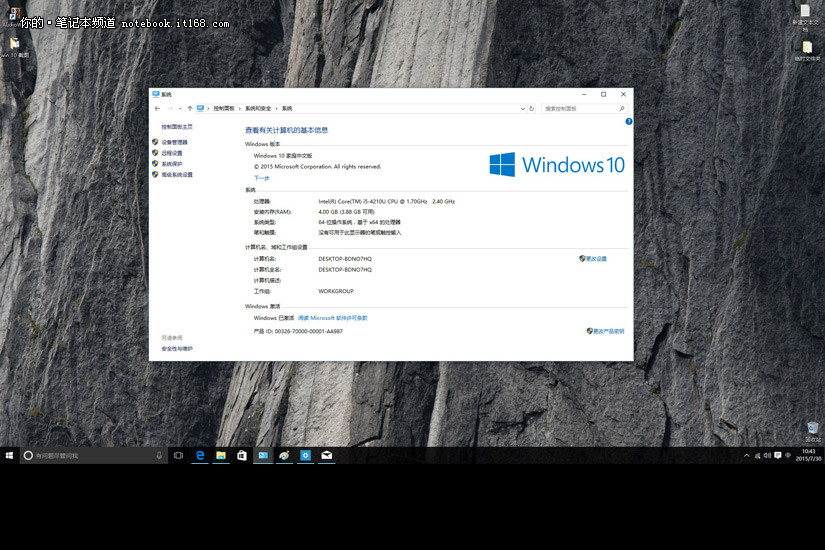
11/68
这是 windows 10 的系统属性显示,和 win 8.1 没有本质区别。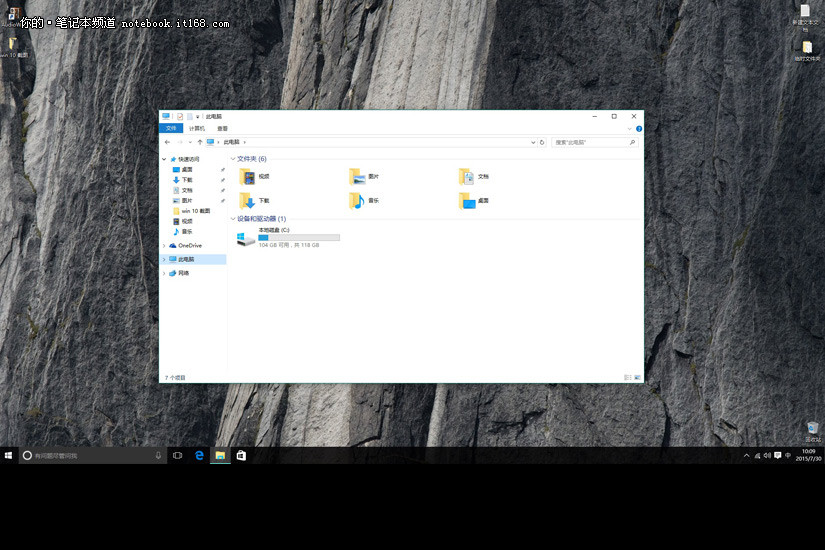
12/68
这是 windows 10 的资源管理器界面,能看到基本的显示框架和文件 UI 风格没有逃离 win 8.1 的概念。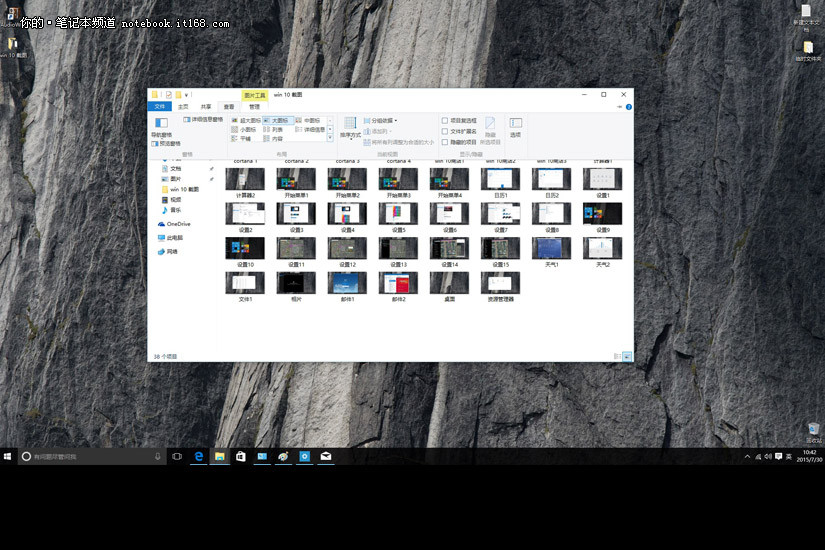
13/68
windows 10 对本地文件的管理也和 win 8.1 没有区别,请注意 windows 10 的窗口设计实现了全方位的无边框风格。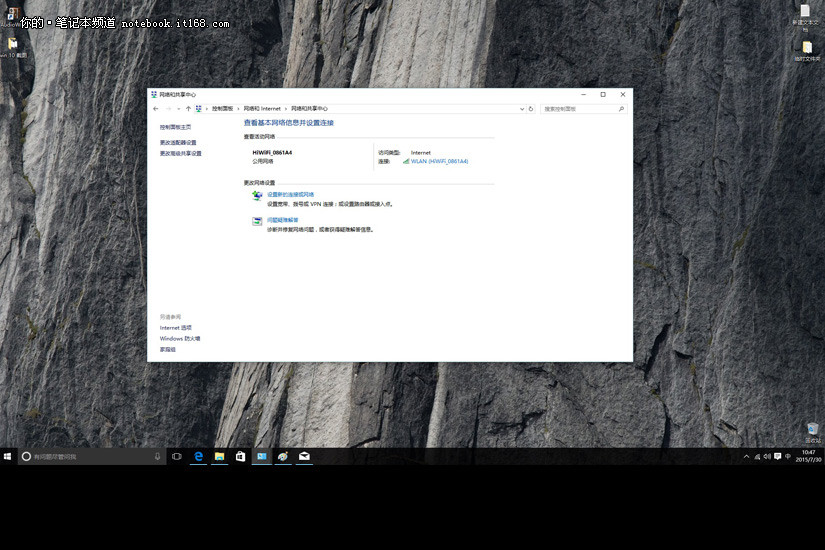
14/68
windows 10 下的网络管理界面。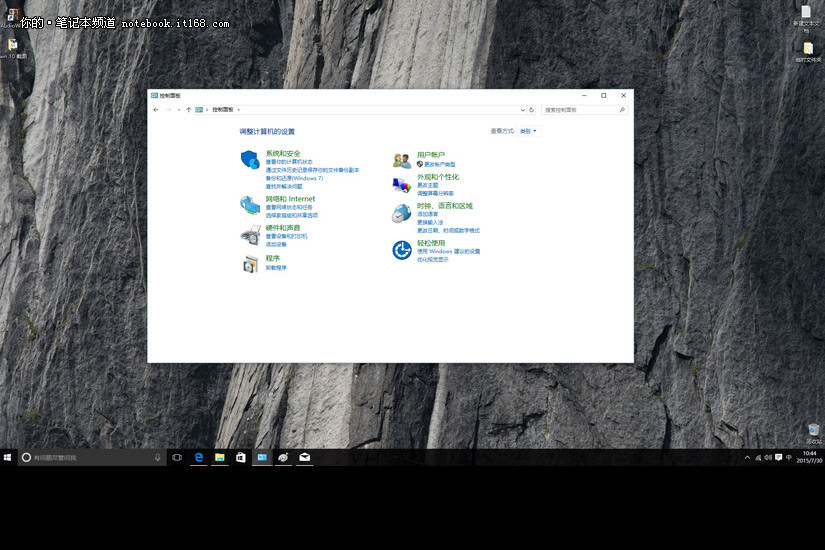
15/68
windows 10 下的控制面板设计和 win 8.1 完全一致。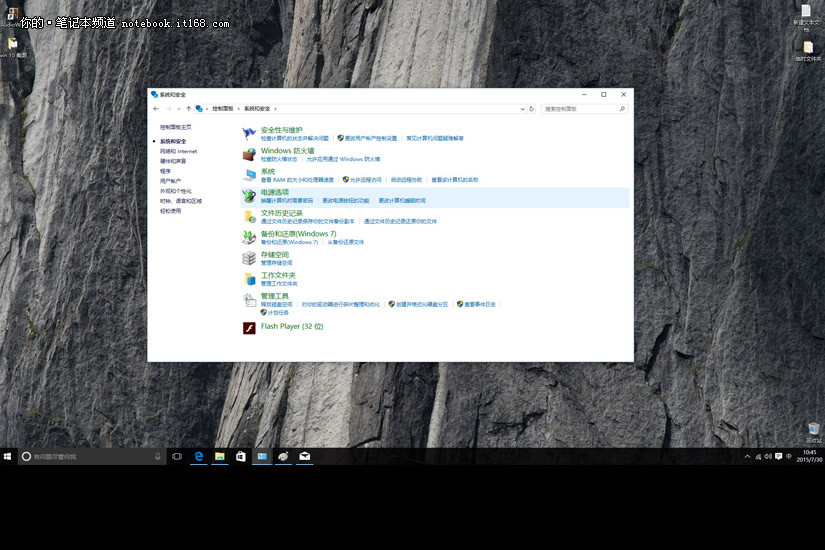
16/68
系统和安全界面的风格和 win 8.1 完全一致。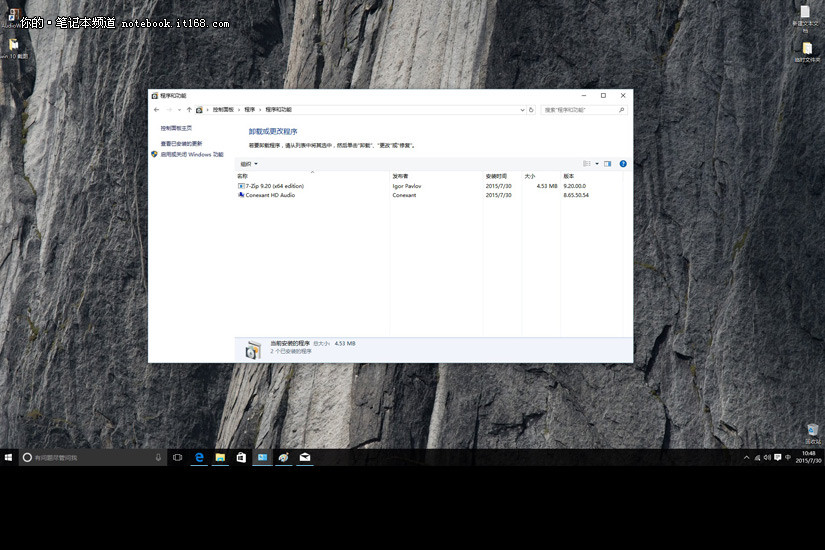
17/68
windows 10 下的程序卸载界面也没有改变。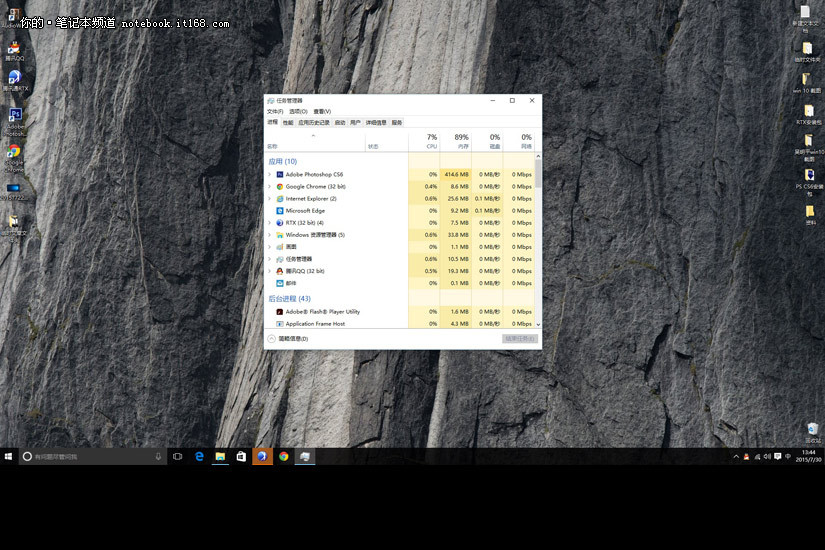
18/68
windows 10 下的任务管理器界面和 win 8.1 一致。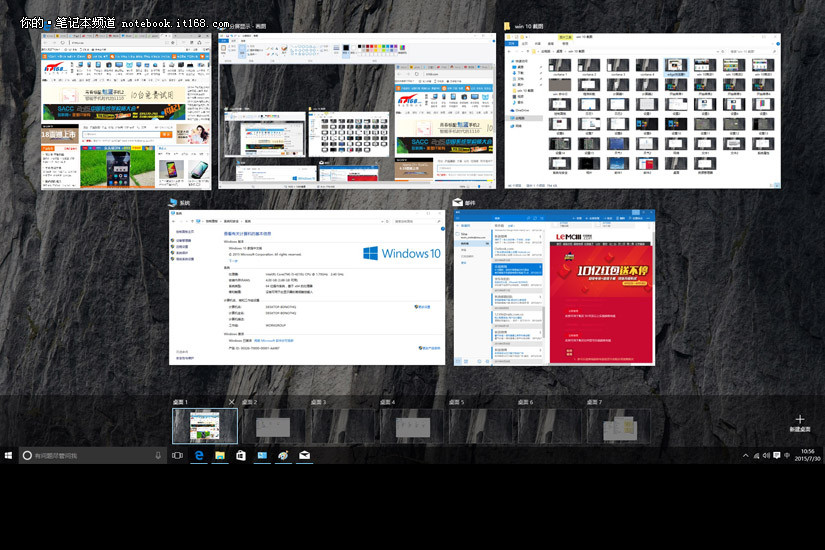
19/68
不过全新的“多桌面”功能完全出乎我们的意料,风格无疑是参考了苹果著名的 OS X 系统的设计思路。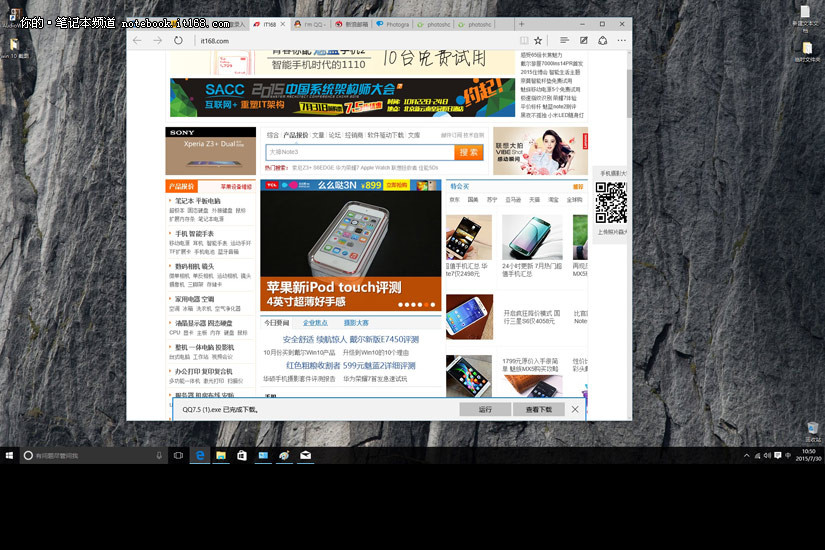
20/68
这就是全新的浏览器 edge,风格更简洁自然,她和传统的 IE11 浏览器同时存在。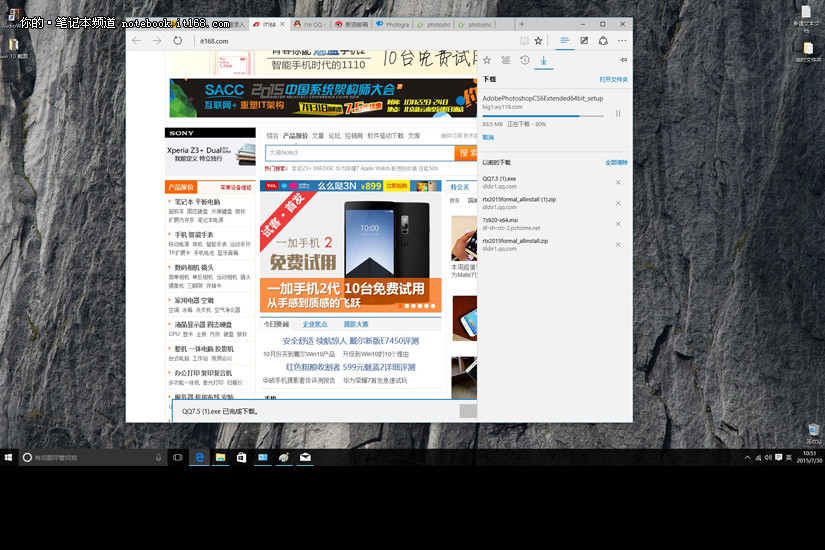
21/68
注意右边的下载界面设计。
22/68
实际上,edge 浏览器的最大特色是支持信息的二次加工和传播,备注/截屏/ PS 随意。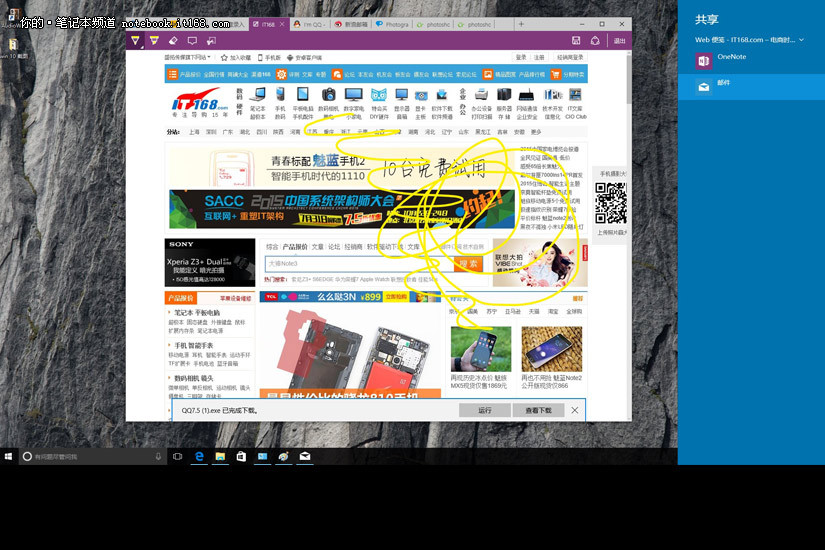
23/68
编辑后可以马上通过各种途径扩散出去,这正是今天大众互联网使用的一大特征。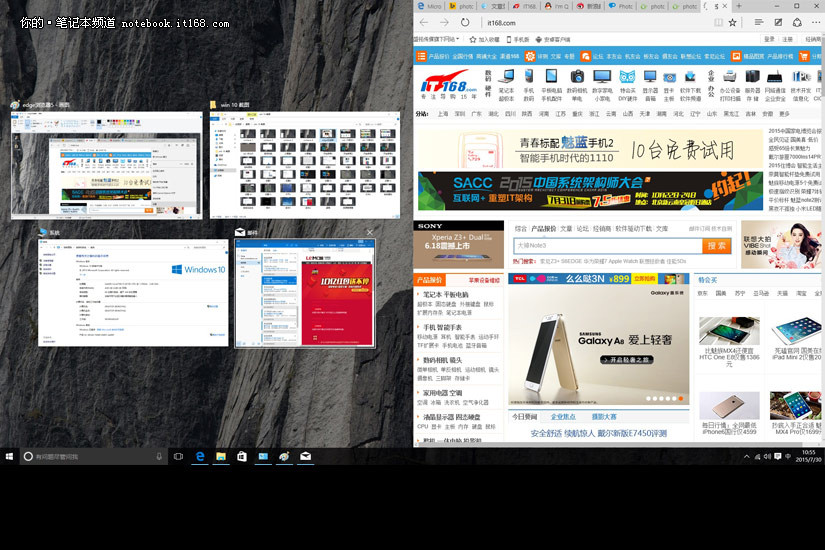
24/68
将浏览器拖至屏幕边缘后会启动所谓的“分屏”显示功能。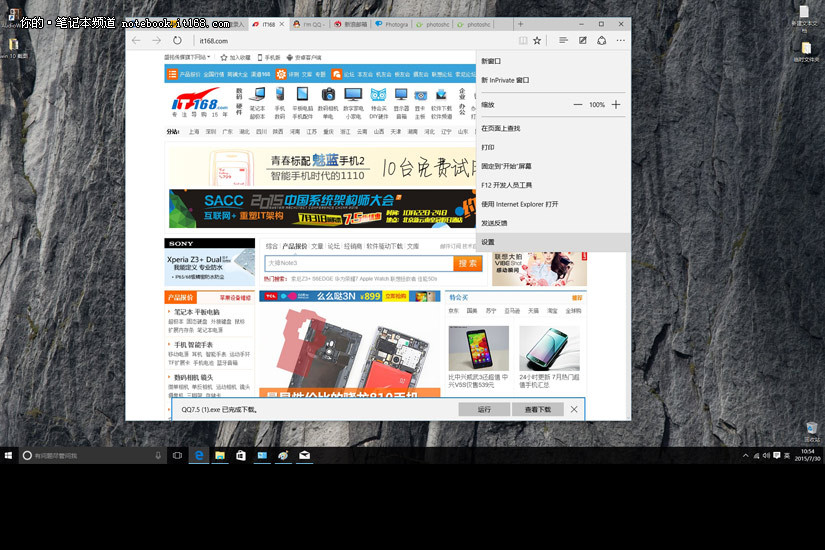
25/68
注意右边的浏览器设置界面。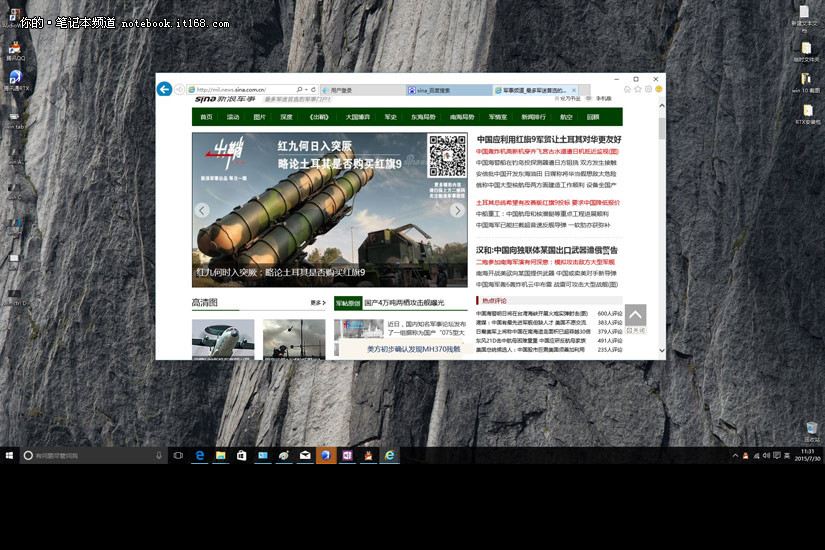
26/68
这是传统的 IE11 浏览器,界面和 win 8.1 的没有区别。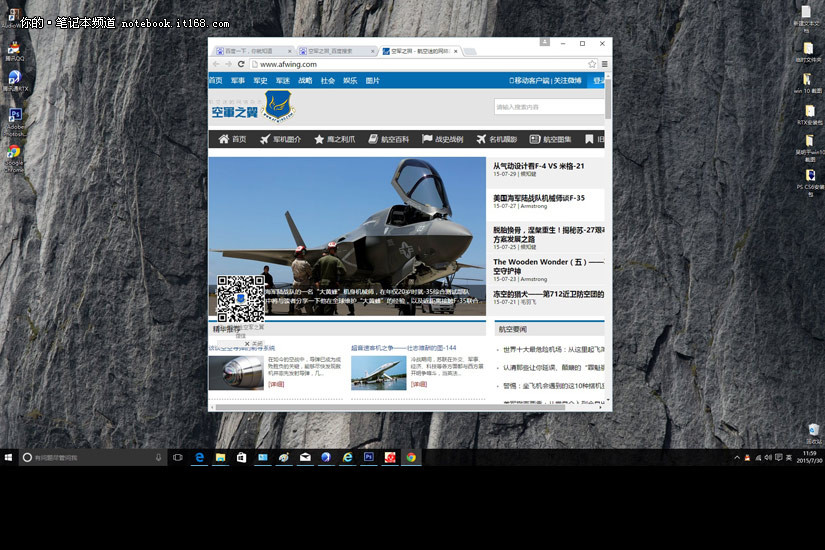
27/68
windows 10 完美支持最新版本的 google chrome 浏览器。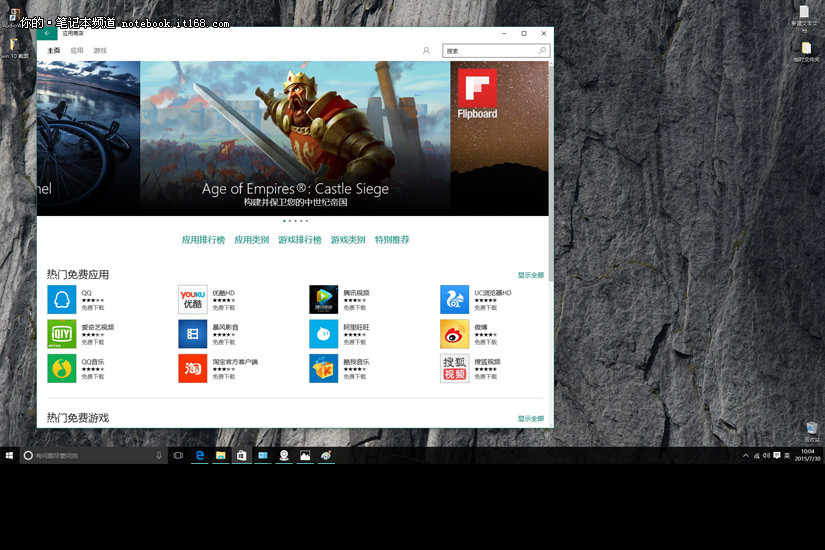
28/68
windows 10 下的 windows 商店,注意界面风格参考了苹果的设计思路。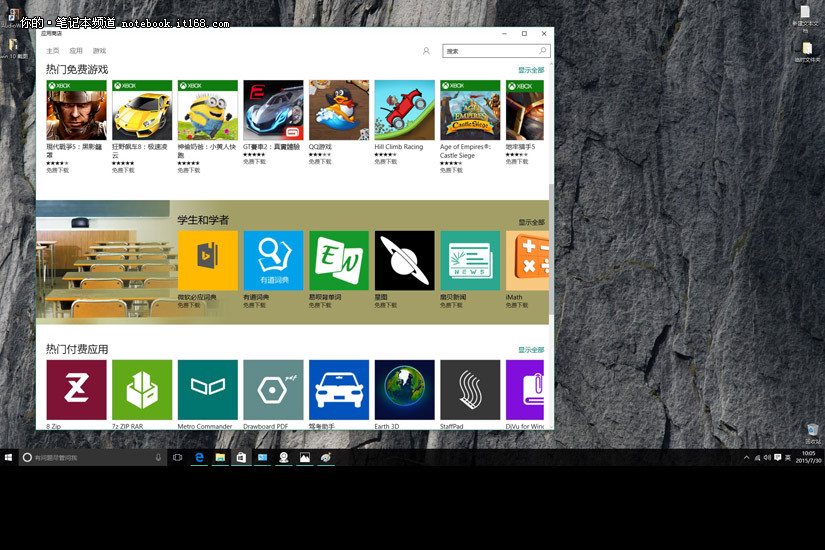
29/68
windows 商店的内容丰富程度已经不是以前 win 8.1 刚推出的那个时代能比拟的了。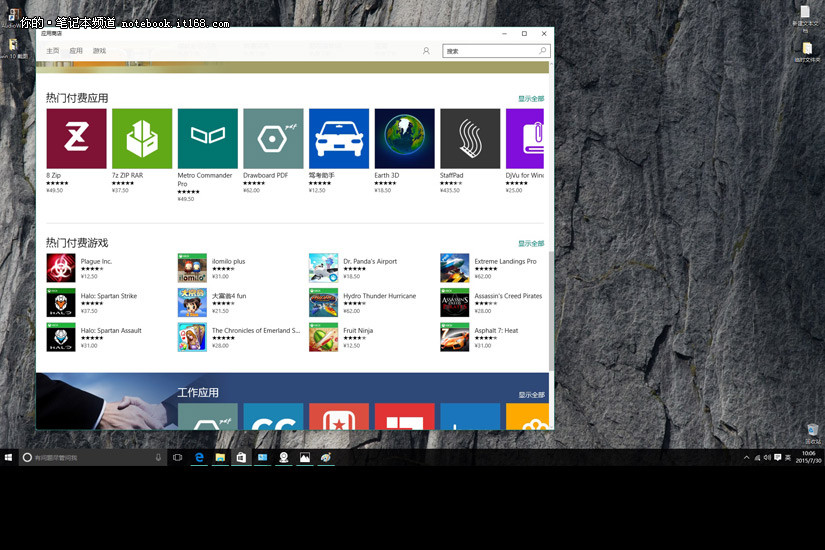
30/68
windows 商店中的很大一部分应用我认为仍然是为 windows 10 平板设备而准备的。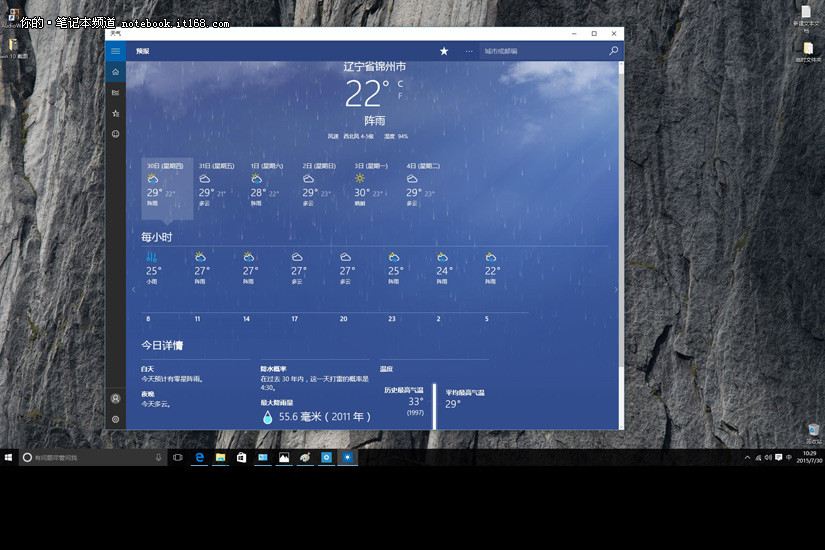
31/68
windows 10 下的天气功能,各种数据参考非常详细/全面。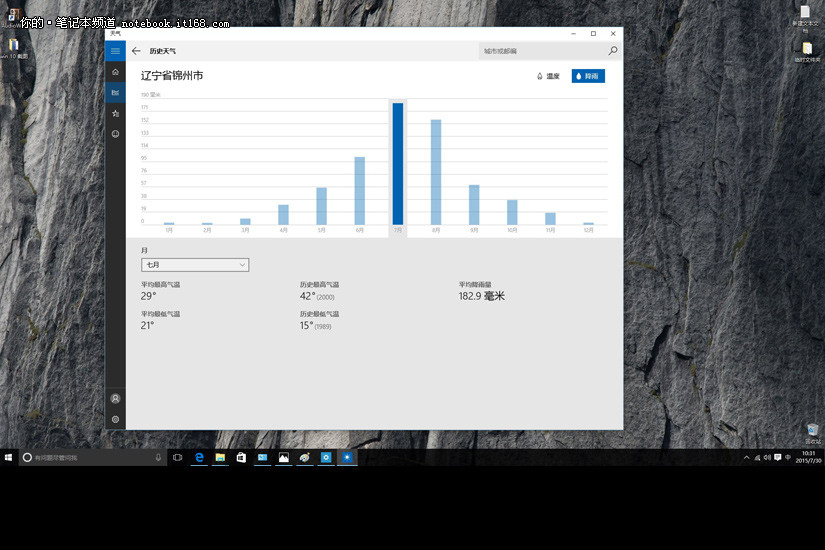
32/68
windows 10 的天气设计要比以往的产品更加专业化,比如这样的数据统计功能是以前没见过的。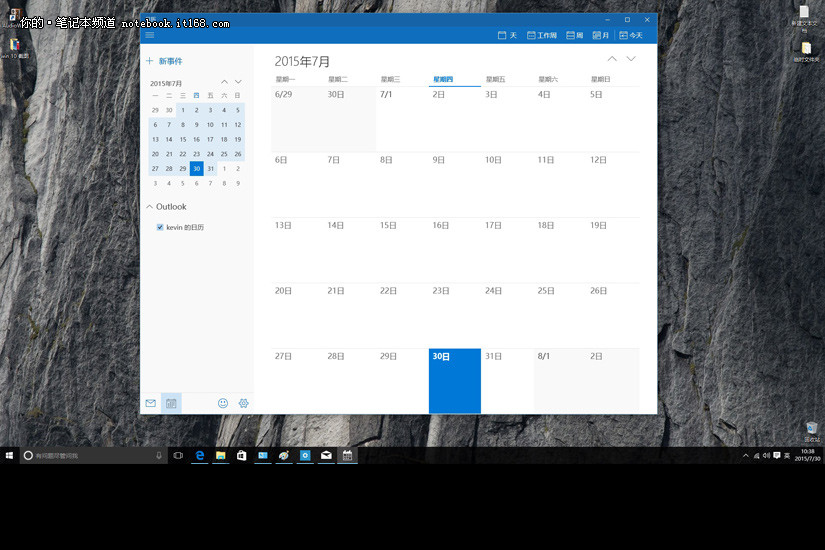
33/68
windows 10 下的日历功能,结构和功能都比以前的产品更加专业/丰富。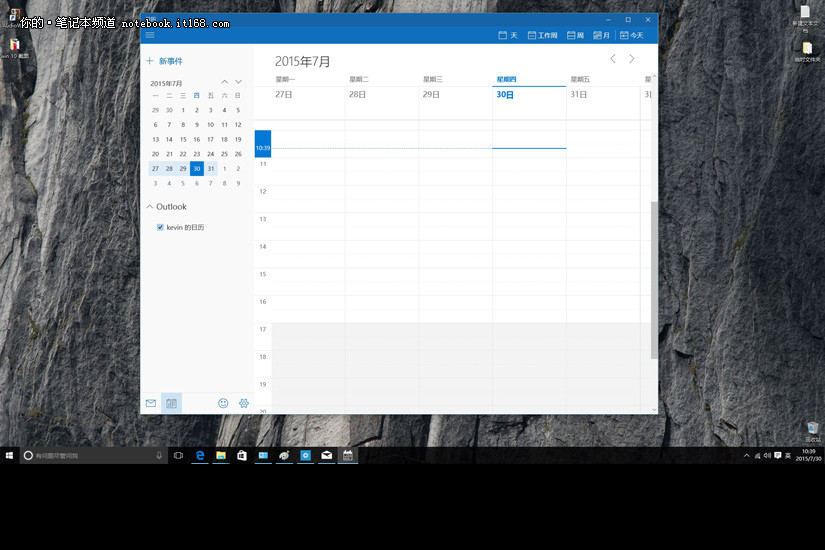
34/68
windows 10 的日历功能。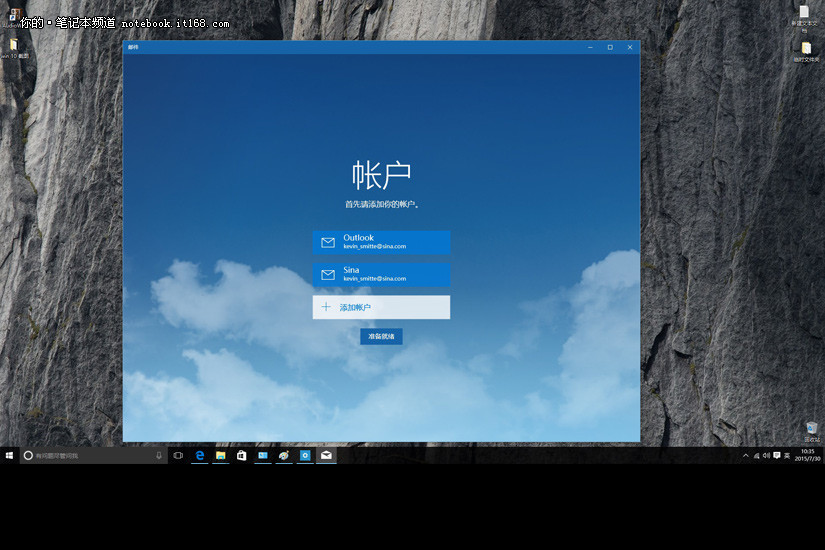
35/68
windows 10 的邮件功能获得了更明显的改进设计。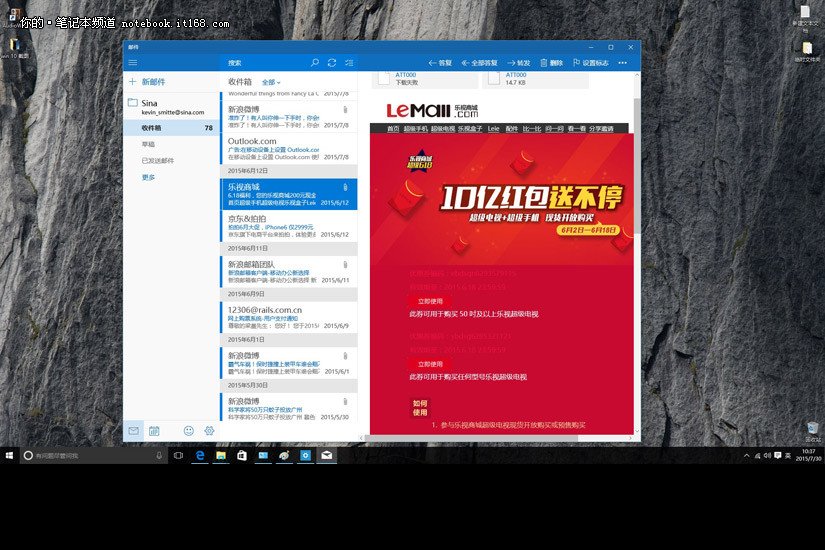
36/68
windows 10 依然可以非常方便地管理多个邮箱地址。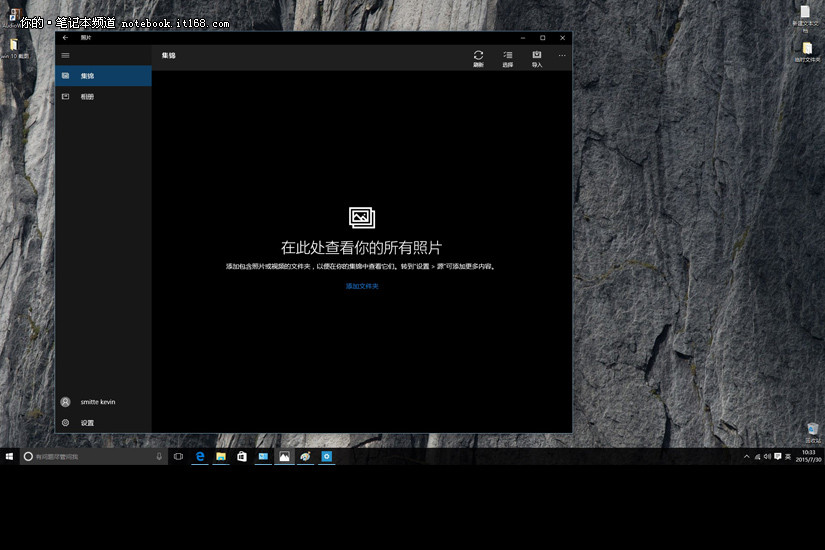
37/68
windows 10 的照片功能还没有来得及深入的体会一下,初步感觉操作会非常简单直接,功能也很全面。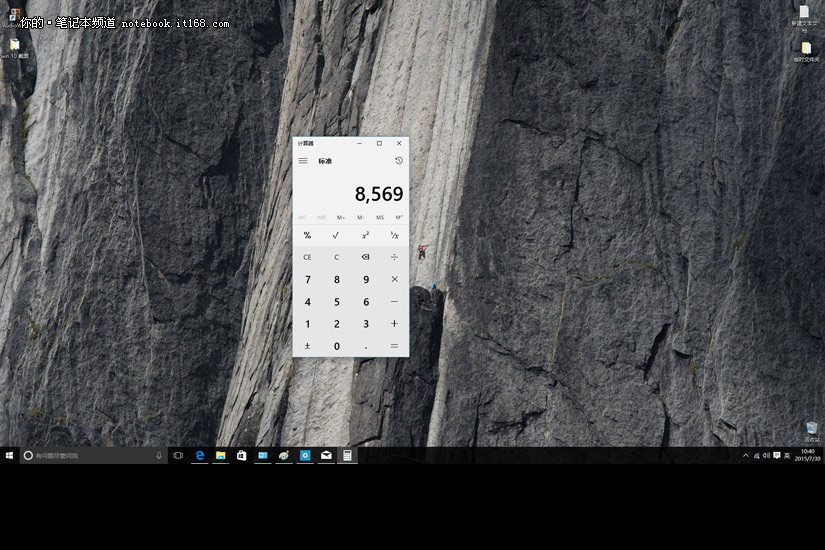
38/68
windows 10 新版的计算器界面,真的是大变脸!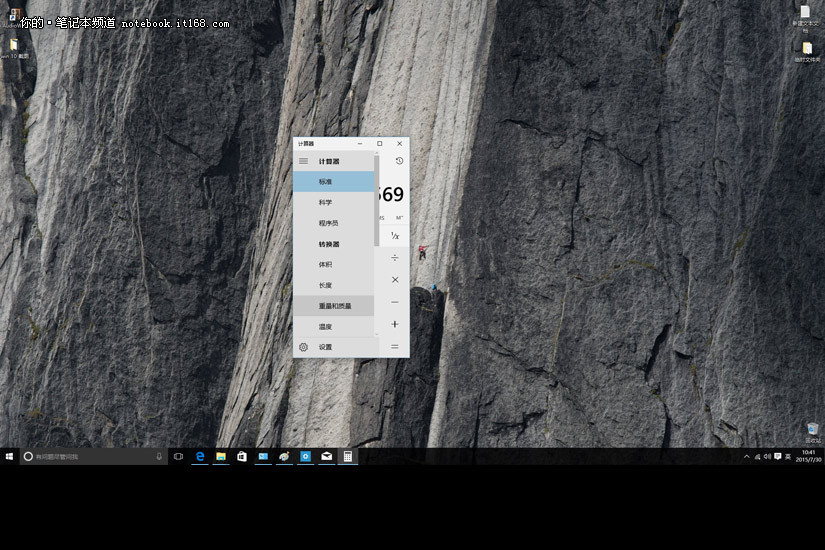
39/68
windows 10 的计算器可以实现丰富的功能设置,这是以前的产品根本没想到的。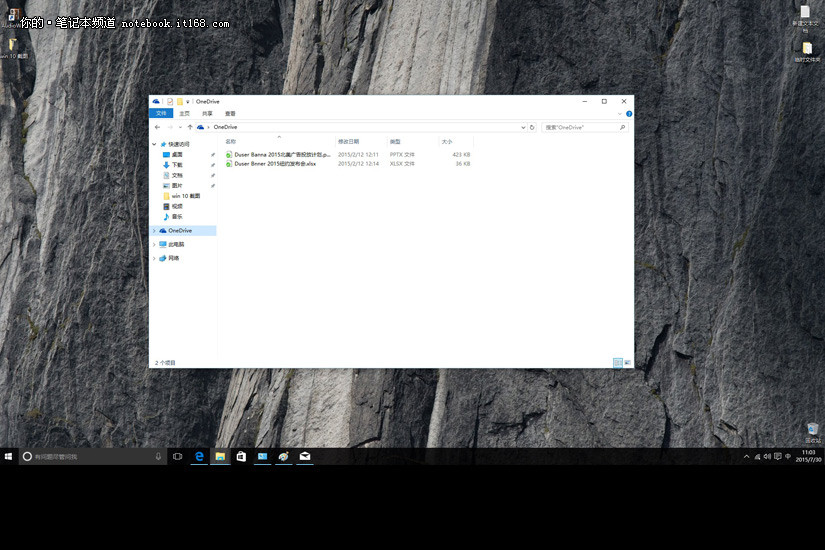
40/68
windows 10 提供了微软一个非常出色的功能,那就是 one drive,“云”办公服务,我们可以在网络环境下随意完成简单的文字和图片加工任务,在云存储中下载/打开/编辑/上传/保存。而在多个 windows 10 设备上,我们更能通过自己的个人微软账号随意备份和加工,相当的方便!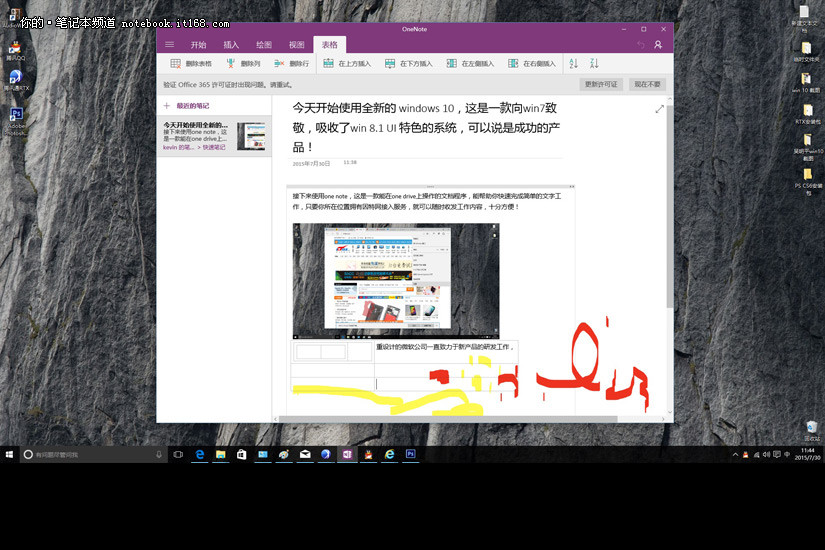
41/68
windows 10 内置的 One note 功能,类似简单的 office 应用,不过她集成了集中简单方便的 word/excel/PS 功能,windows 10 平板设备用起来无疑会更加顺手。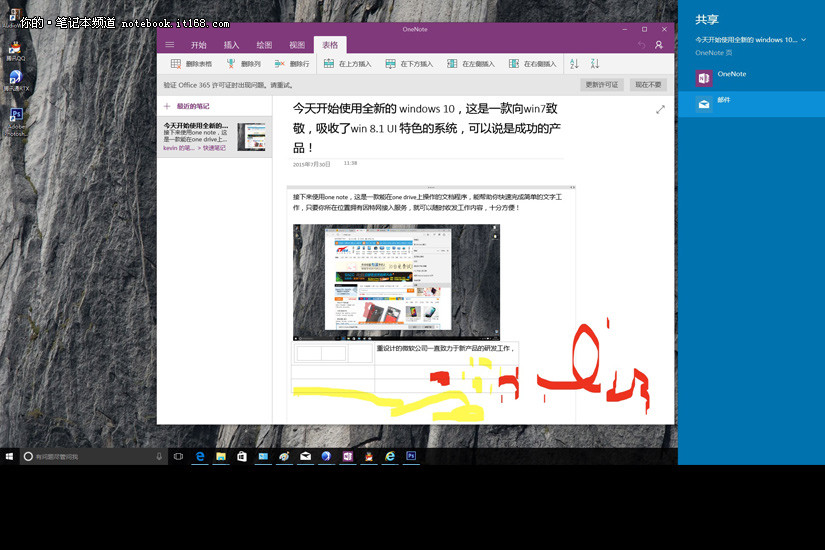
42/68
编辑完了,可以马上通过右边的应用扩散出去,哈哈这就是 windows 10 的主要设计思路之一!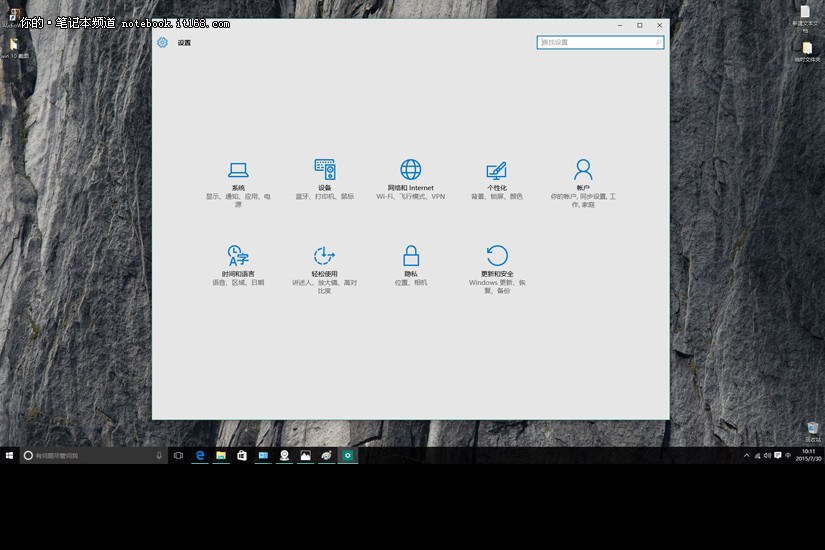
43/68
windows 10 的系统设置的第一级界面设计和 win 8.1 完全不同。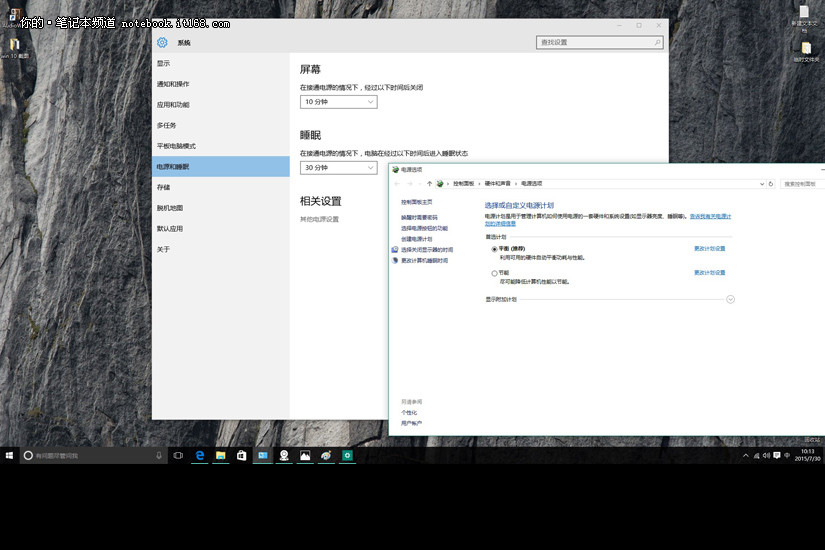
44/68
windows 10 下的二三级设置界面就和 win 8.1 比较接近了,比如这个电源设置界面就是如此。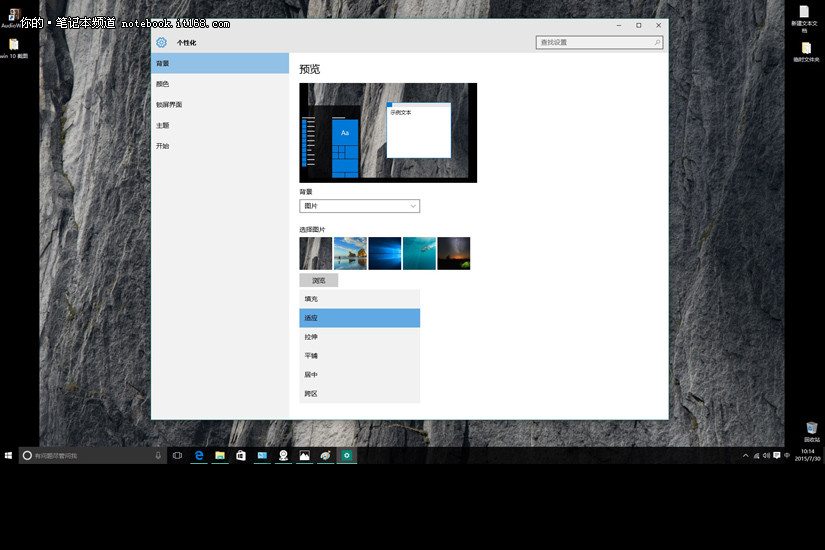
45/68
windows 10 下的个性化显示设置界面做了明显的修改。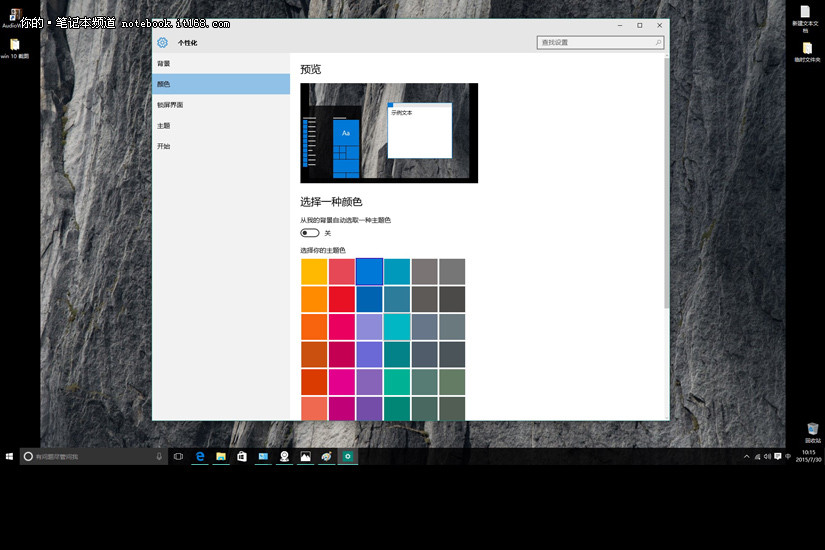
46/68
比如色彩设置就直接变成了纯粹直接的“色块”。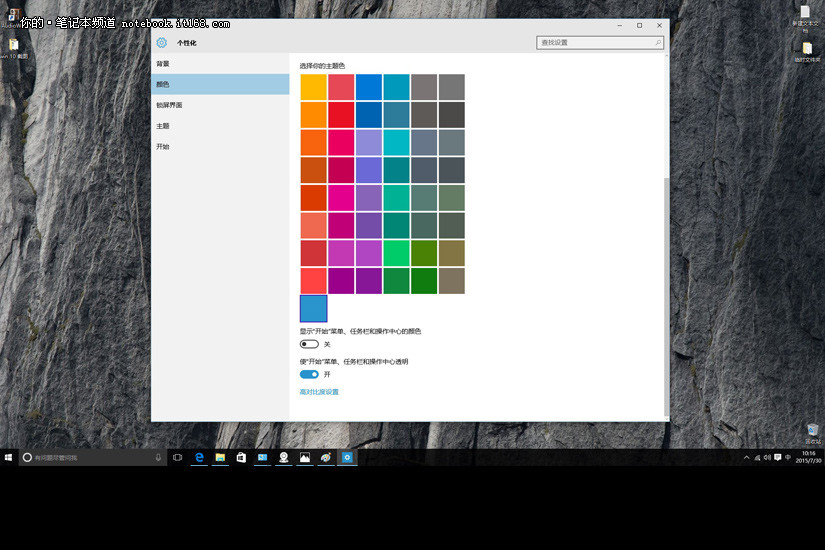
47/68
请注意最后一项设置:使开始菜单/任务栏处于透明效果,实际上我们只体会到了这唯一的一处透明效果,网络流传的“毛玻璃”效果是靠第三方插件实现的。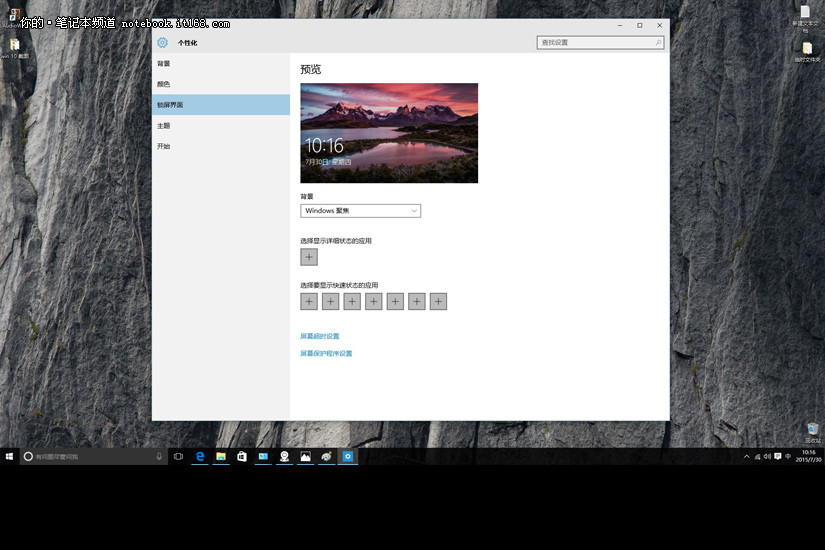
48/68
windows 10 的待机画面设置界面。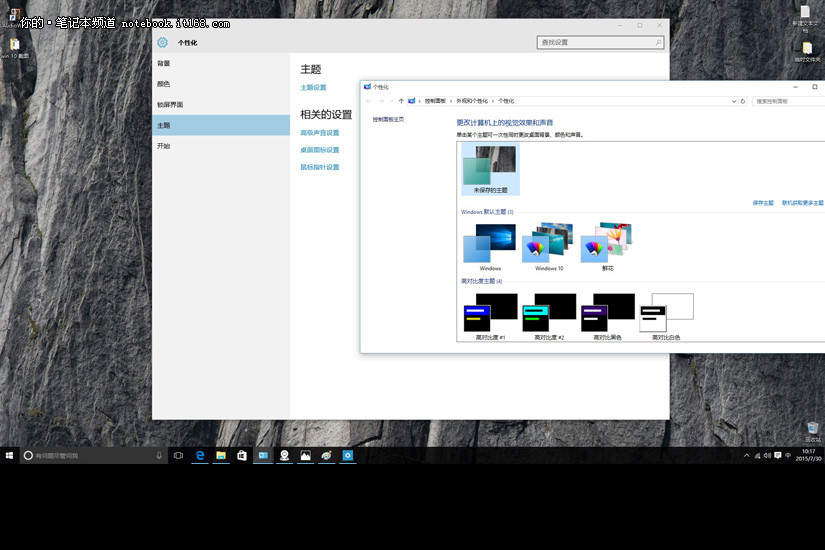
49/68
windows 10 的壁纸/主题界面和 win 8.1 没有区别。不过可以看到除了著名的 hero 壁纸,windows 10 其实还带了几张其他风格的壁纸素材,我感觉攀岩的那张最帅!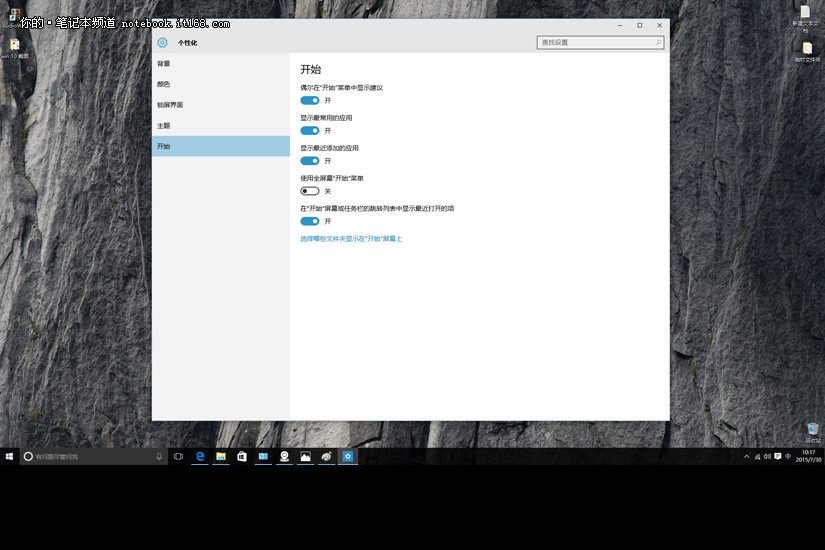
50/68
windows 10 对开始菜单的几项专门调整设置。请注意其中一项名为“使开始菜单实现全屏显示”的功能,打开该功能后,我们会见到在 win 8 上开始出现的烦人的全屏应用磁贴设计。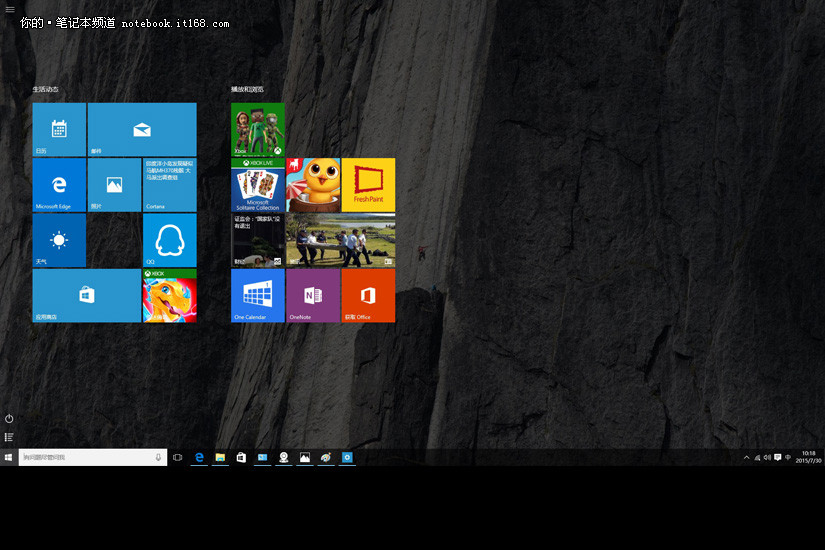
51/68
这就是开启“全屏开始菜单”的效果,windows 10 一下子倒退回了 win 8.1~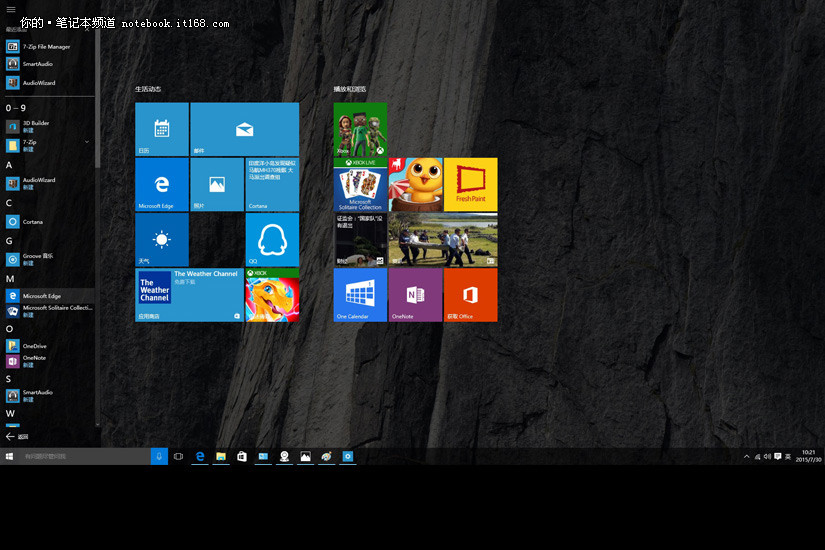
52/68
不过 windows 10 还是有区别的,注意左边的显示设计,看上去并不是那么的烦人。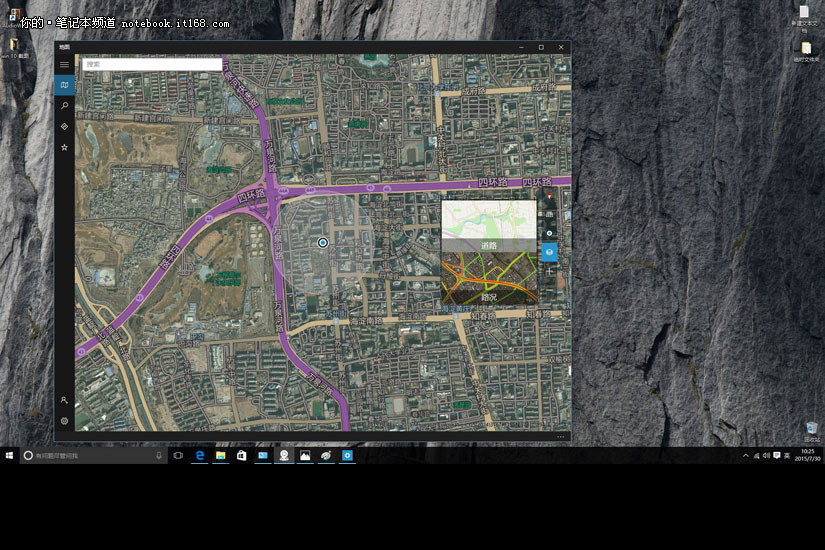
53/68
windows 10 的地图功能显然经过了细致缜密的调整,现在的体验已经非常接近 google 地图的感觉了!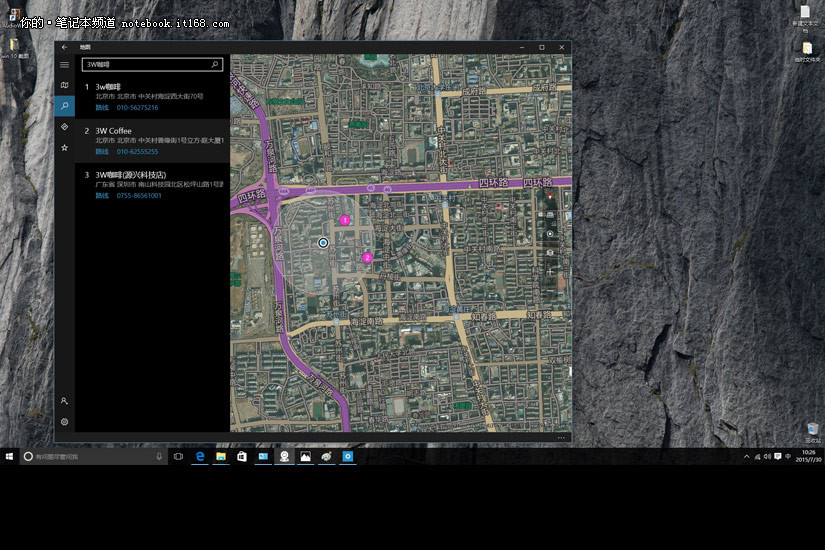
54/68
windows 10 能轻而易举地实现某个特定地理位置的查找。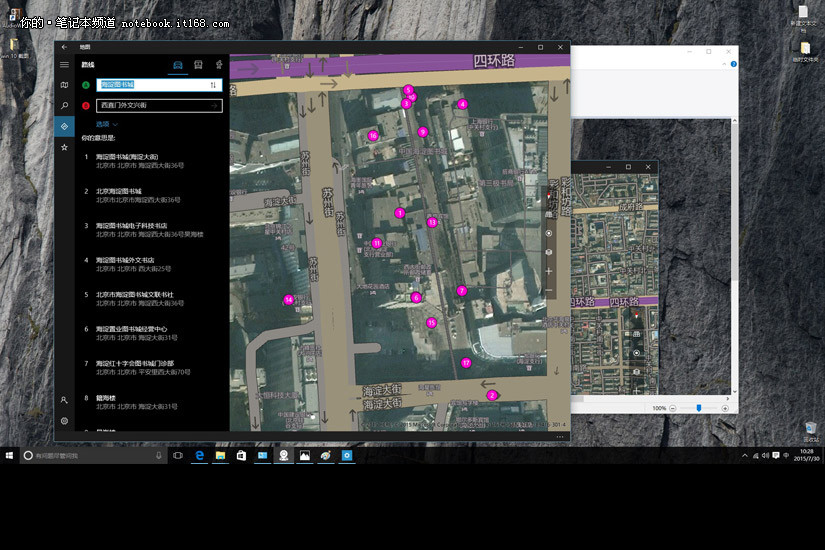
55/68
windows 10 的地图现在也可以方便快速地实现从某地迅速到某地的卫星导航功能。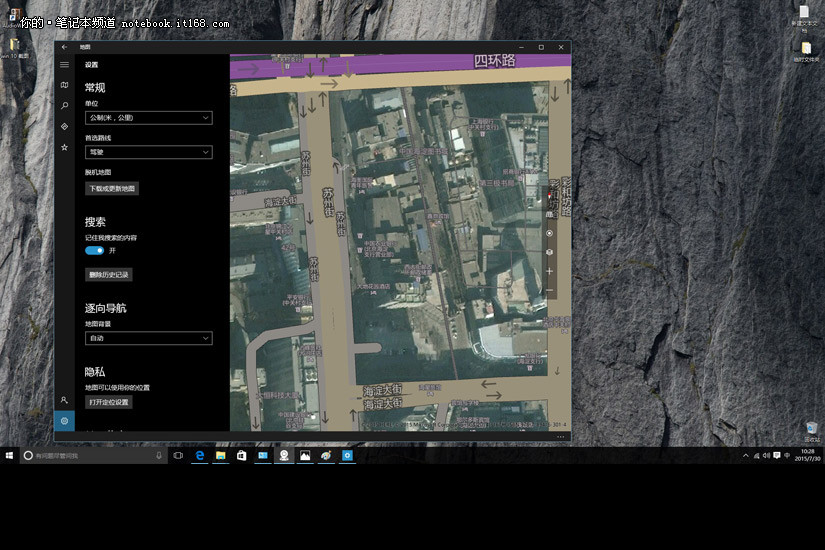
56/68
windows 10 的地图功能还支持自定义设置。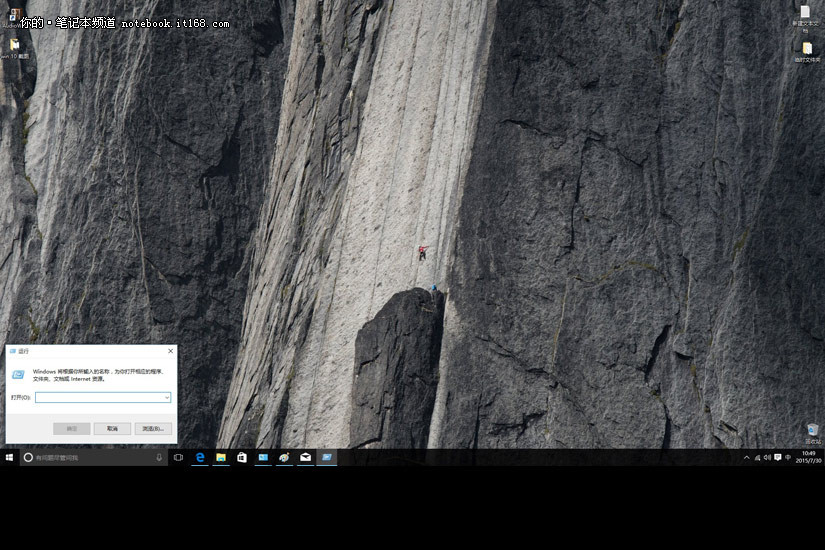
57/68
视线重新回到 windows 10 的任务栏设计,这是一直就没少过的 windows 命令行功能,专门给喜欢玩底层的人预备的,万能神器的说!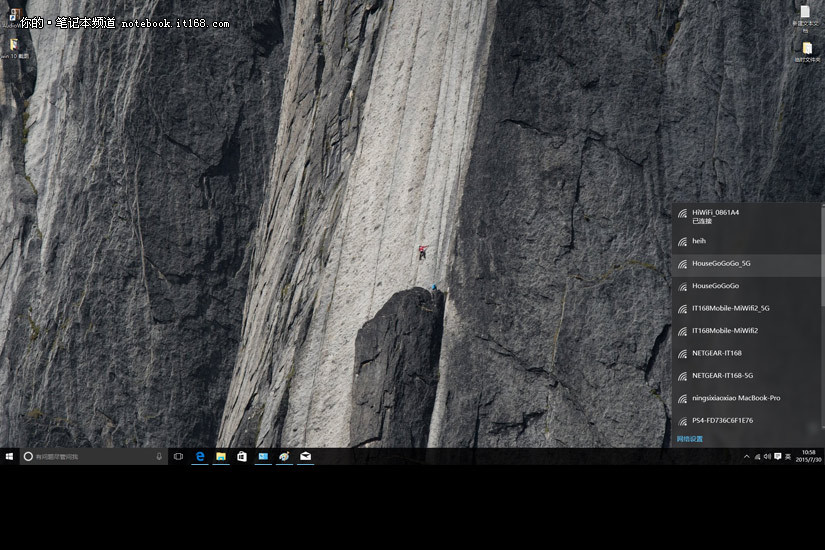
58/68
windows 10 任务栏右边的无线网络管理功能,和 win 8.1 小有区别的还是。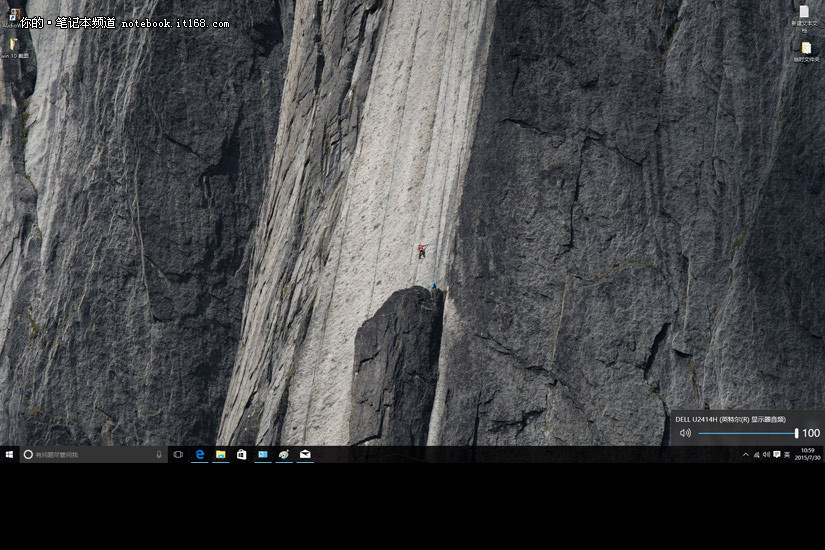
59/68
windows 10 任务栏上的音量调节功能,变样子了已经,以前是竖着的,现在是横着的。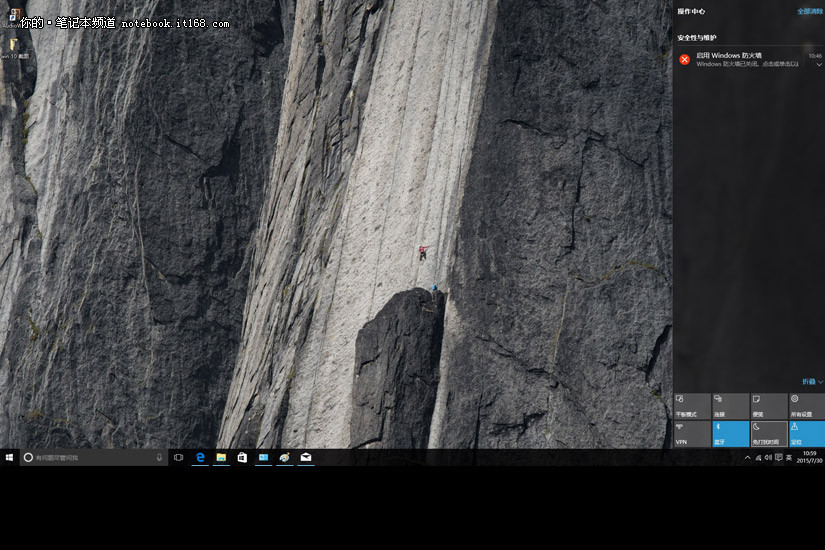
60/68
windows 10 的任务栏可以简单地呼出操作中心设置。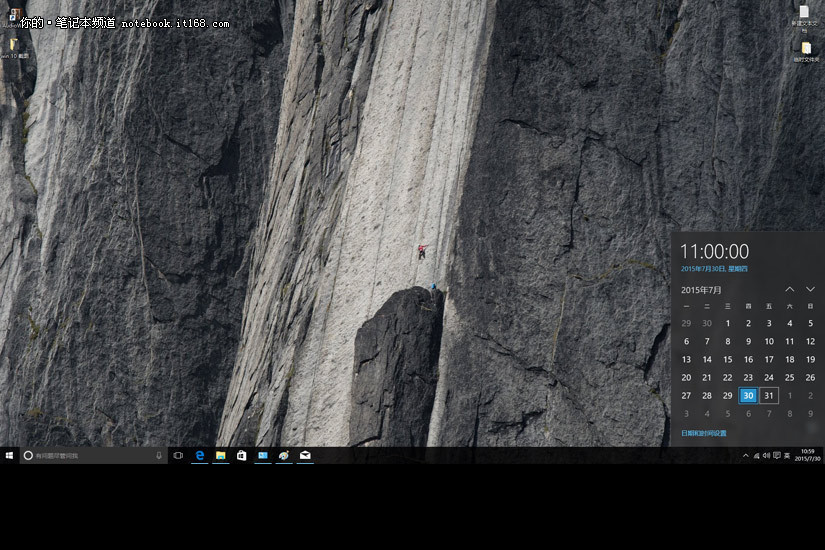
61/68
windows 10 任务栏上的日期显示功能。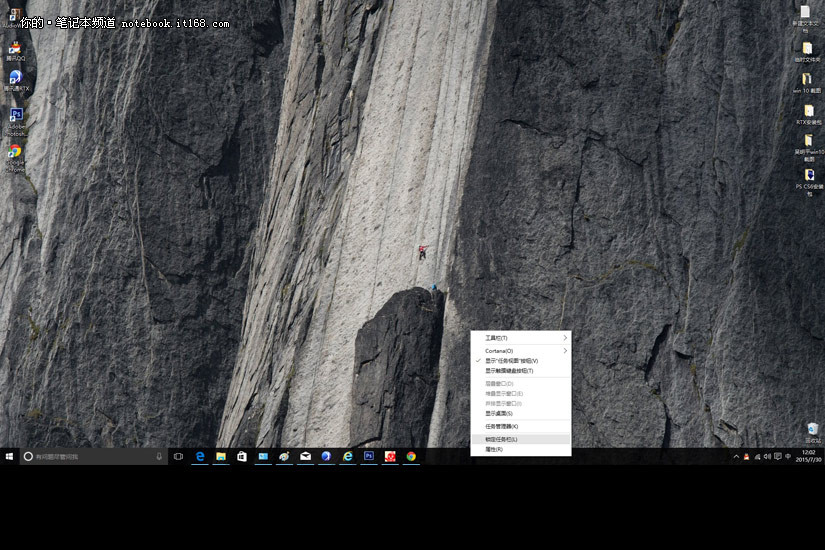
62/68
windows 10 的任务栏依旧可以解锁。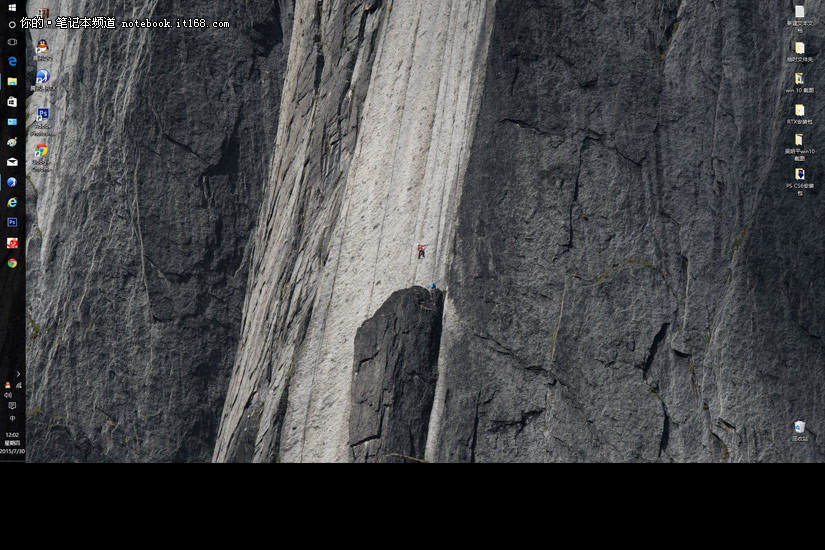
63/68
解锁后,我们可以把任务栏像往常一样放在屏幕的边缘位置。
64/68
这就像是在模仿苹果 OS X 系统的任务栏风格!当然了,OS X 那个并不是 windows 意义上的任务栏功能。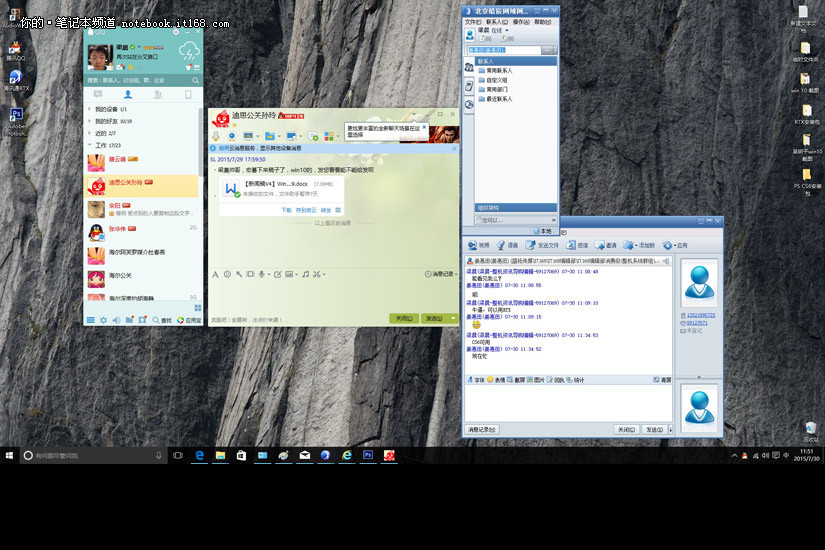
65/68
最后看一下常用程序方面的表现,windows 10 可以完美支持生活上的 QQ,工作上的 RTX!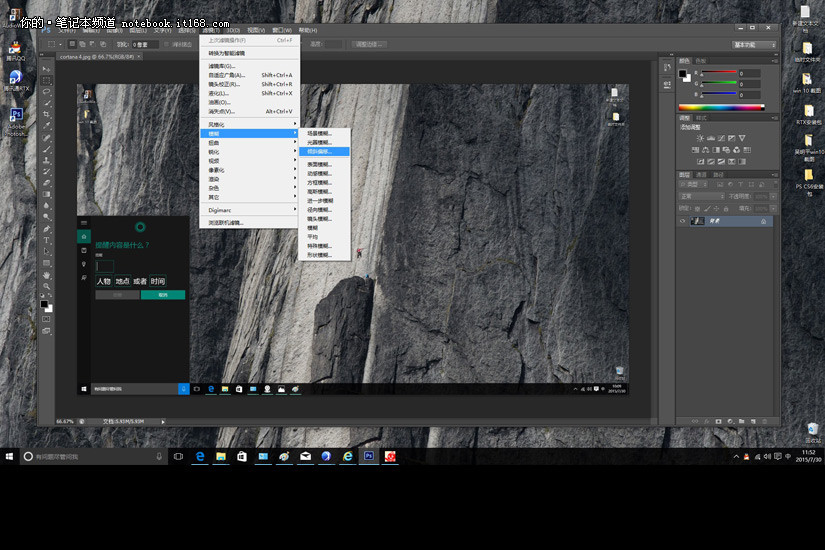
66/68
windows 10 完美支持 Adobe Photoshop CS6 Extend!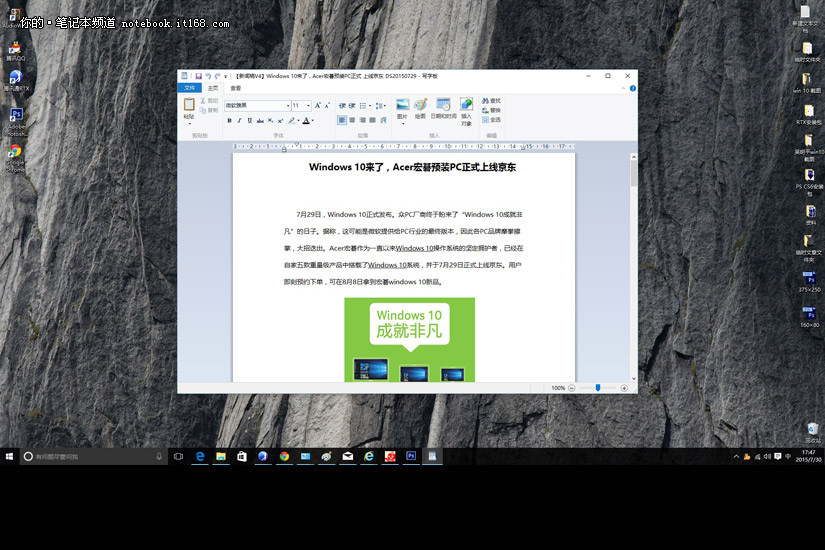
67/68
windows 10 的写字板功能已经进化得和简版的 office word 没什么区别了!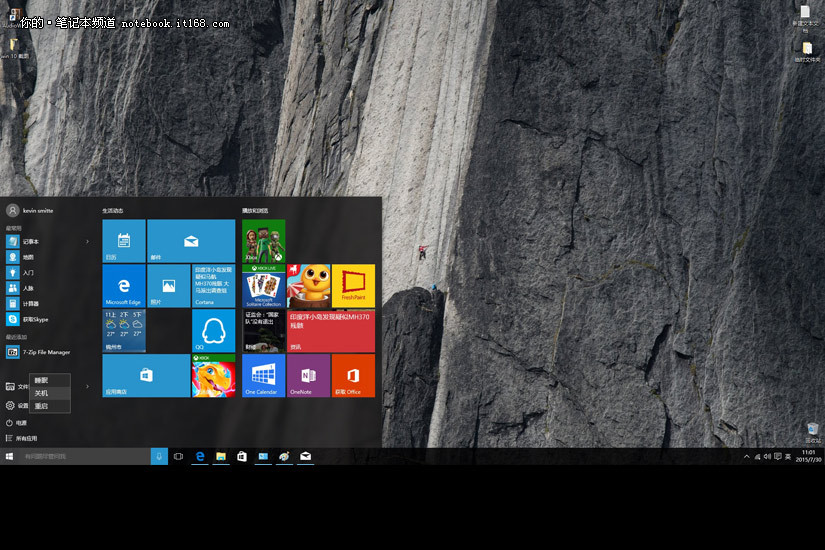
68/68
感受了这么多 windows 10 的变化之后,我们的初步体验就到此告一段落了,谢谢观看,我们关机吧!(完)
